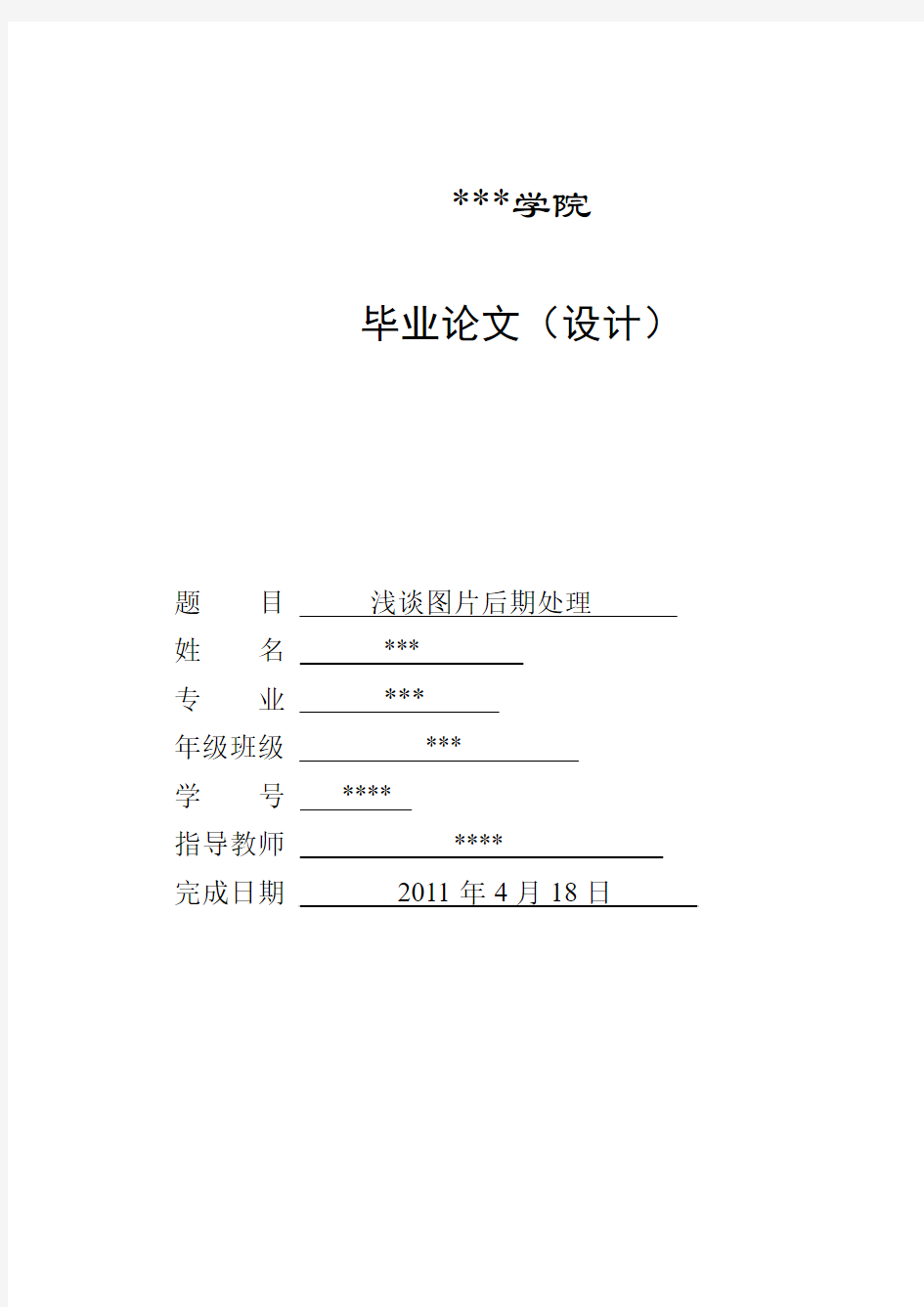
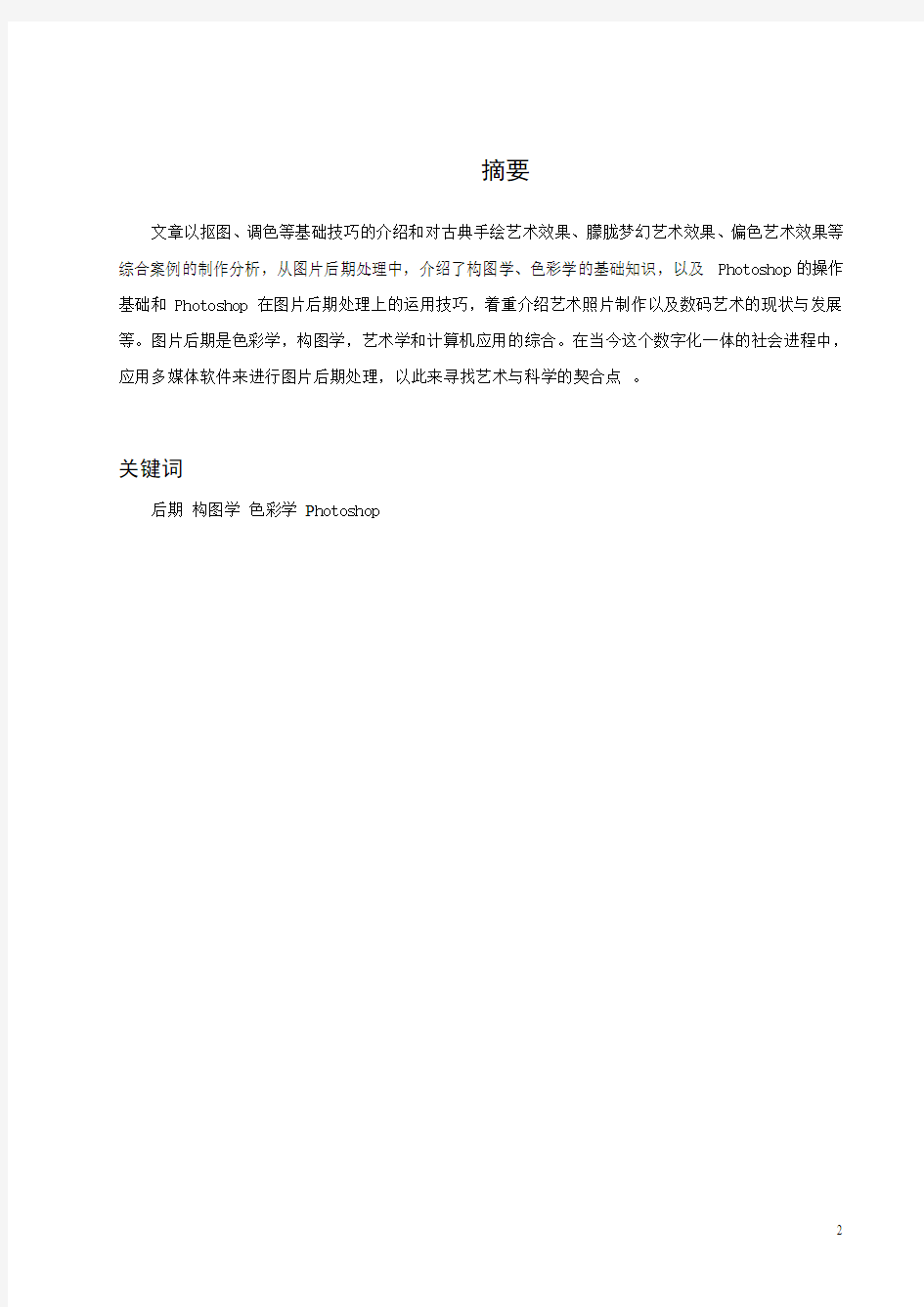
***学院
毕业论文(设计)
题目浅谈图片后期处理
姓名***
专业***
年级班级***
学号****
指导教师****
完成日期2011年4月18日
摘要
文章以抠图、调色等基础技巧的介绍和对古典手绘艺术效果、朦胧梦幻艺术效果、偏色艺术效果等综合案例的制作分析,从图片后期处理中,介绍了构图学、色彩学的基础知识,以及Photoshop的操作基础和Photoshop在图片后期处理上的运用技巧,着重介绍艺术照片制作以及数码艺术的现状与发展等。图片后期是色彩学,构图学,艺术学和计算机应用的综合。在当今这个数字化一体的社会进程中,应用多媒体软件来进行图片后期处理,以此来寻找艺术与科学的契合点。
关键词
后期构图学色彩学P hotoshop
目录
一、设计基础知识介绍 (4)
(一)色彩学介绍 (4)
(二)构图学介绍 (5)
二、PHOTOSHOP操作基础 (6)
(一)基本概念 (8)
(二)基本操作 (10)
(三) PHOTOSHOP运用技巧 (12)
三、图片后期处理基础技巧 (12)
(一)抠图 (20)
(二)调色 (20)
四、后期设计分析 (20)
(一)主题的形成 (20)
(二)主题与构图的关系 (21)
五、综合案例分析 (21)
(一)古典手绘艺术效果 (21)
(二)朦胧梦幻艺术效果 (21)
(三)偏色艺术效果 (21)
六、图片后期辅助软件介绍 (21)
(一)光影魔术手 (21)
(二)美图秀秀 (21)
(三)可牛图像 (21)
七、结论 (22)
参考文献 (22)
浅谈图片后期处理
一、设计基础知识介绍
(一)色彩学介绍
色彩对人引起的视觉效果还反应在物理性质方面,如冷暖、远近、轻重、大小等这不但是由于物体本身对光的吸收和反射不同的结果,而且还存在着物体间的互作用的关系所形成的错觉,色彩的物理作用在室内设计中可以大显身手。
在色彩学中,把不同色相的色彩分为热色、冷色和温色,从红紫、红、橙、黄到黄绿色称为热色,以橙色最热。从青紫、青至青绿色称冷色,以青色为最冷。紫色是红与青色混合而成,绿色是黄与青混合而成,因此是温色。这和人类长期的感觉经验是一致的。色彩可以使人感觉进退、凹凸、远近的不同,一般暖色系和明度高的色彩具有前进、凸出、接近的效果,而冷色系和明度较低的色彩则具有后退、凹进、远离的效果。室内设计中常利用色彩的这些特点去改变空间的大小和高低。色彩的重量感主要取决于明度和纯度,明度和纯度高的显得轻,如桃红、浅黄色。在室内设计的构图中常以此达到平衡和稳定的需要,以及表现性格的需要如轻飘、庄重等。色彩对物体大小的作用,包括色相和明度两个因素。暖色和明度高的色彩具有扩散作用,因此物体显得大,而冷色和暗色则具有内聚作用,因此物体显得小。不同的明度和冷暖有时也通过对比作用显示出来,室内不同家具、物体的大小和整个室内空间的色彩处理有密切的关系,可以利用色彩来改变物体的尺度、体积和空间感,使室内各部分之间关系更为协调。人们对不同的色彩表现出不同的好恶,这种心理反应,常常是因人们生活经验、利害关系以及由色彩引起的联想造成的,此外也和人的年龄、性格、素养、民族、习惯分不开。例如看到红色,联想到太阳,万物生命之源,从而感到崇敬、伟大,也可以联想到血,感到不安、野蛮等等。看到黄绿色,联想到植物发芽生长,感觉到春天的来临,于是把它代表青春、活力、希望、发展、和平等等。看到黑色,联想到黑夜、丧事中的黑纱,从而感到神秘、悲哀、不祥、绝望等等。看到黄色,似阳光普照大地,感到明朗、活跃、兴奋。人们对色彩的这种由经验感觉到主观联
想,再上升到理智的判断,既有普遍性,也有特殊性;既有共性,也有个性;既有必然性,也有偶然性,虽有正确的一面,但并未被科学所证实。因此,我们在进行选择色彩作为某种象征和含义时,应该根据具体情况具体分析,决不能随心所欲,但也不妨碍对不同色彩作一般的概括。
(二)构图学介绍
构图一词是英语COMPOSITION 的译音,为造型艺术的术语。它的含义是:把各部分组成、结合、配置并加以整理出一个艺术性较高的画面。在《辞海》中,谈到“构图”为艺术家为了表现作品的主题思想和美感效果,在一定的空间,安排和处理人、物的关系和位置,把个别或局部的形象组成艺术的整体。在中国传统绘画中称为"章法"或"布局"。这个术语中包含着一个基本而概括的意义,那就是把构成整体的那些部分统一起来,在有限的空间或平面上对作者所表现的形象进行组织,形成画面的特定结构,借以实现摄影者的表现意图。总之,构图就是指如何把人、景、物安排在画面当中以获得最佳布局的方法,是把形象结合起来的方法,是揭示形象的全部手段的总和。
构图还需讲究艺术技巧和表现手段,在我国传统艺术里叫“意匠”。意匠的精拙,直接关系到一幅作品意境的高低。构图属于立形的重要一环,但必须建立在立意的基础上。一幅作品的构图,凝聚着作者的匠心与安排的技巧,体现着作者表现主题的意图与具体方法,因此,它是作者艺术水平的具体反映。概括地说,所谓构图,也就是艺术家利用视觉要素在画面上按着空间把它们组织起来的构成,是在形式美方面诉诸于视觉的点、线、形态、用光、明暗、色彩的配合。
构图是表现作品内容的重要因素,则作品中全部摄影视觉艺术语言的组织方式,它使内容所构成的一定内部结构得到恰当的表现,只有内部结构和外部结构得到和谐统一,才能产生完美的构图。构图和设计可以通用,因为它们的含义是一样的。设计的精确概念和它的原始含义是构思,即艺术家为了明确而动人地表达自己的思想而适当安排各种视觉要素的那种构思。
二、PHOTOSHOP 操作基础
Photoshop是一个实践性、艺术性很强的图像处理软件,其内容丰富,工具繁多,图片效果丰富多彩。从功能上看,Photoshop可分为图像编辑、图像合成、校色调色及特效制作部分。图像编辑是图像处理的基础,可以对图像做各种变换如放大、缩小、旋转、倾斜、镜像、透视等。也可进行复制、去除斑点、修补、修饰图像的残损等。这在婚纱摄影、人像处理制作中有非常大的用场,去除人像上不满意的部分,进行美化加工,得到让人非常满意的效果。图像合成则是将几幅图像通过图层操作、工具应用合成完整的、传达明确意义的图像,这是美术设计的必经之路。Photoshop提供的绘图工具让外来图像与创意很好地融合,成为可能使图像的合成天衣无缝。校色调色是Photoshop中深具威力的功能之一,可方便快捷地对图像的颜色进行明暗调整和校正,也可在不同颜色进行切换以满足图像在不同领域如网页设计、印刷、多媒体等方面应用。特效制作在Photoshop中主要由滤镜、通道及工具综合应用完成。包括图像的特效创意和特效字的制作,如油画、浮雕、石膏画、素描等常用的传统美术技巧都可藉由Photoshop特效完成。而各种特效字的制作更是很多美术设计师热衷Photoshop 的研究的原因。
(一)基本概念
1.位图:又称光栅图,一般用于照片品质的图像处理,是由许多像小方块一样的"像素"组成的图形。由其位置与颜色值表示,能表现出颜色阴影的变化。在Photoshop 主要用于处理位图。
2.图层:在Photoshop 中,一般都是多是用到多个图层制作每一层好像是一张透明纸叠放在一起就是一个完整的图像。对每一图层进行修改处理,对其它的图层不含造成任何的影响。
3.路径:它是Photoshop 中的重要工具,其主要用于进行光滑图像选择区域辅助抠图,绘制光滑线条,定义画笔等工具的绘制轨迹,输出输入路径及和选择区域之间转换。
4.通道:在PS 中,通道是指色彩的范围,一般情况下,一种基本色为一个道。如RGB 颜色,R 为红色,所以R 通道的范围为红色,G为绿色,B 为蓝色。
5.选区:选择需要调整的区域,Photoshop 提供了三种选区工具,选框工具,套索,魔棒。
(二)基本操作
1.启动Photoshop ,首先从开始菜单启动Photoshop,这就是Photoshop 的主界面,它主要分为三个部分,上面的是菜单栏,左边的是工具箱,右边的三个是功能调色板。
2.建立新文件,点“文件/新建”,出现的窗口是选择图像的大小。
3.画笔工具:点击画笔工具,设置画笔的线条、粗细,按住鼠标左键,在画布上即可画出想要的线条。
4.选择工具与清除图像:选择矩形的虚线框工具,这是一种选择工具。按Ctrl+A 键,表示选择画面的全部,然后再按Delete。键,就可以把画布上所有的东西都删除了。按Ctrl+D 键来取消选择。
5.铅笔工具及放大镜工具,喷枪工具,橡皮工具操作类似,在工具栏里点击后,即可在画布上对图片进行操作。
6.保存文件,点击菜单栏里“文件”,另存为,设置保存的文件格式,点击保存即可。
(三)PHOTOSHOP 运用技巧
1.套索工具:无论是作为Photoshop 的初学者,还是专业的图形图片设计师,在运用Photoshop 进行图像处理的时候经常用到各种各样的图片素材,而实际上我们往往只需要对图像的特定部分进行操作,这就需要从整张图片中选取我们所需要的区域,这就是选区。因此我们在用Photoshop 进行创作时,基本上都要进行选择选区的工作。对于不规则选区的选取,Photoshop 中提供的选择工具是套索工具,其中包括套索工具、多边形工具、磁性套索工具三种。套索工具类似于徒手绘画工具。只需要按住鼠标然后在图形内拖动,鼠标的轨迹就是选择的边界,如果起点和终点不在一个点上,那么Photoshop 通过直线使之连接。该工具的优点是使用方便、操作简单,缺点是难以控制,所以主要用在精度不高的区域选择上。比如在徒手绘制多边形时,利用套索工具的时候只需要在工作区域中单击,增加一个拐点,需要结束时双击鼠标,或者当鼠标回到起点变成小圆圈时单击鼠标就可以了。
2.曲线调整:在景观与人物现场拍摄过程中,有时往往受到光线等条件的限制,拍摄出的现场照片效果不尽如人意,有的曝光不准,有的反差太小,有的层次太少等等,在现场上无法解决。但Photoshop软件因具有丰富的图像编辑功能,因此常用来对现场拍摄的数码照片进行处理。Photoshop 软件中曲线调整的基本原理打开图像,调整曲线命令(或用快捷键Ctrl+M),出现曲线对话框。曲线调整的真正的原理是亮度值的重新分布,每一个像素都有其初始的亮度,可以把它调亮些或调暗些。如果能取长补短,那么问题就解决了。曲线调整在此时候就可以发挥作用,方法是按住Shift 可选择多个调节点,如要删除某一点,可将该点拖移出曲线坐标区外,或是按住Ctrl 单击这个点即可。在图像的任意地方添加调节点,单独调节,这样就可以针对不同亮度色值区域调整,即可以提高亮部区的亮度值,降低暗部区的亮度值。如何确定调节点也是一个技巧性问题,当需要改变某个特定地方的亮度值而又不知道它在曲线上的位置时,可以把鼠标移动到图像窗口,指针变成吸管模样,这时在想要查看的地方点击,在曲线上就会出现和这一点相对应的点。掌握了这个方法,就可以随意而精确地调整图象中任一点的亮度值了。
3.线性减淡:众所周知,在处理痕迹过程中,会经常碰到痕迹的背景干扰,如报刊杂志、彩色印刷、包装材料上的指纹、足迹、笔迹和印章痕迹,因受制于痕体上的图案、文字和颜色的干扰,而影响我们对痕迹的利用。以前的传统方法是采用分色照相和提高照相技术打光技巧的方法来降低背景对痕迹的干扰,或者使用昂贵的痕迹/文检专业图像处理软件,如“恒锐”等图像处理软件来进行电脑处理,而采用痕迹/文检专业图像处理软件处理的效果比常规的照相处理的效果要好。现在,利用Photoshop 来的图层混合中的线性减淡技术就能够减少背景中黑色字体或图案的干扰。其原理是利用黑色字体或图案在RGB通道中都占相同的比例这一特点,选择其中一个通道并反相,来和原图像进行图层的线性减淡混全,以达到将黑色字体或图案减淡来凸显痕迹。具体操作是,在原痕迹图像中,打开窗口,分别点击三个通道,查看每个通道上痕迹图像的灰度图像,选痕迹与背景反差最小的通道图像,先在“图像”菜单中“调整”中选“反相”,在“选择”菜单中选“全选”,在“编辑”菜单中选“拷贝”,再打开原痕迹图像的“图层”窗口,双击背景图层栏,将“背景图层”改成“普通图层”,然后再
建一个图层,选中新建的图层,在“编辑”菜单中选“粘贴”,那么这时就有二个图层,一个是反相的痕迹背景图层,另一个是原始的痕迹图层,在图层的“混合”窗口中选线性减淡,达到将黑色字体或图案中和减淡来凸显痕迹的效果。
三、图片后期处理基础技巧
用Photoshop进行图片后期处理的方法,按照效果可以分为图片的修复、修饰、抠图、图像的合成处理和特效制作等几类。而应用最为广泛的,有抠图、调色两大类。
(一)抠图
抠图是Photoshop图像处理中最常做的事情,熟练掌握抠图技巧是学习Photoshop的一大难点和一道难关。所谓抠图,就是将要与不要的图像区分开,其本质是更换背景。
其具体表现有三种情况:1、更换为透明背景。这是名副其实的抠图,实际上只是将不要的部分透明化。2、更换为纯色背景。为上述真正意义上的抠图奠定基础。3、更换为实用背景。它不拘泥于“抠”,而着眼于抠图的应用目的。抠图的要点和关键部位是要与不要的图像区域的边界(简称“抠图边界”),需要特别细心和认真对待。4、抠图的方法和工具。方法和工具总是联系在一起的,抠图的方法大致可划分为创建选区、直接利用图层蒙板、快照或抽出滤镜、利用图层混合模式三大类。
1.创建选区抠图
创建选区的目的在于将要与不要的图像区分开(选区边界通常需要羽化,以后不再提及),以便通过拷贝、粘贴或删除等工具,将不要的图像区域透明化。创建选区抠图的具体方法和工具又可分为三类:
(1)直接利用选取工具。直接选取工具可分为几何形状选取和颜色范围选取两种方式。
几何形状选取工具包括选框工具、套索工具、修补工具、文字蒙版工具和路径工具等,主要用于选取规则的和任意形状的选区。几何选取工具的优点是不受背景限制;只要有足够的耐心,可以不需要羽化实现非常精确的选区。缺点是对于细碎的图像(最常见的是人物的须发)无可奈何。
颜色范围选取工具包括魔棒工具、色彩范围菜单和选取相似菜单等。此类工具作用是在一定的容差值范围内将颜色相同的区域同时选中,如果背景色为单
色,可以利用此类工具或菜单直接选取背景色,然后利用反选命令来得到所需要区域的选区。颜色范围选取工具的优点是技术简单,容易掌握。缺点是仅适用背景“纯净”的图片;选取效果较粗糙,比较适合选取细节较少的图片,或者选取后的图像再新的应用中会以缩小若干倍的形式出现,这样可以最大限度的减少细节选取上的缺憾。
(2)利用蒙版抠图。不管是快速蒙版或图层蒙版,其作用都是利用黑白灰的画笔或渐变工具等对蒙版进行编辑,以期获得更精确的选区,有时还可以利用自身图像的拷贝、粘贴,对蒙版进行编辑,使要与不要的图形区域的黑白更加分明,从而创建更精确的选区。
(3)利用Alpha通道抠图。在Photoshop中,通道主要用于存储图像的色彩信息或者选区,利用通道抠图就是运用其存储选区的功能,它可以将一些具有复杂形状的图像对象非常干净“抠”出来(如:头发、羽毛等细小物件),以供制做时合成图像所用。通常的使用首先是分析图像,找出需要选择的区域和周围区域的不同点,通过运用色阶命令来加以分化,让强的更强,弱的更弱,靠灵活运用通过和传统工具的配合来抠图。
头发的抠取可以利用通道或抽出滤镜等方法来完成。
步骤1:选择通道面板,选择“蓝”通道。
步骤2:拖动“蓝”通道到“创建新通道”按钮,复制新通道为“蓝副本”通道。
步骤3:按下【Ctrl+I】键反相图像。
步骤4:按下【Ctrl+L】键,打开“色阶”对话框,设置参数。
步骤5:按下【Ctrl】键,单击“蓝副本”通道,载入白色部分的选区。
步骤6:单击通道“RGB”后,回到图层面板,选择“背景”图层,按下【Ctrl+J】键复制选区内容。
2.直接利用图层蒙版、快照或抽出滤镜
这类方法是利用画笔工具在图层蒙版中、历史记录画笔工具在快照中和边缘高光器工具及清除工具在抽出滤镜中所具有的擦除和恢复(俗称“擦回”)功能,将不要的擦除,将要的擦回。经过来回反复,达到精确抠图目的。
(1)图层蒙版配合画笔工具。将新背景放置在图像图层的下面(若没有新背
景,相当于透明背景),在图层蒙版中,用黑、白或灰的画笔工具反复涂抹。
(2)快照配合历史记录画笔工具。将新背景放置在图像图层(对应于原始快照)的上面,并建立新快照,然后反复以这两个快照作为“源”,用历史记录画笔工具在源中涂抹。
(3)抽出滤镜。抽出滤镜是Photoshop专门用来抠图的工具,此滤镜在Photoshop6.0以上版本中才有,它功能强大、运用灵活,可以方便的选择并将图像中的一部分分离出来。抽出滤镜抠图分为单色抠取和全色抠取两种。当需要强调抠取某一种颜色时,例如发丝、羽毛、透明的纱等,就要用到抽出滤镜里的强制前景这一项,你需要抠取哪一部分颜色,就把强制前景设置为该种颜色,颜色的设置可用吸管工具来提取。否则可以使用边缘高光器工具沿着图像边缘轮廓画一条曲线,在右边可以调节画笔的大小,画笔在画的过程中不能相交,线条与线条之间的边缘必须是有空隙的,画好整体轮廓后,使用左边的第二个填充工具,在绿色画笔以内的任何区域点击一下,此时已用蓝色填充了该区域,一般为默认颜色。最后点击预览,如果发现图片效果不错,就再点击确定,如果发现有的部分没有选区,可以用左边的第三个橡皮擦工具将画笔擦去,并重新画曲线,直至达到满意效果为止。
3.利用图层混合模式
对于纯色背景情况的抠图,可以利用图层混合模式实施抠图力度的控制手段。降低画笔工具的不透明度,是控制抠图力度的主要手段(用灰色只是辅助手段)。在要与不要的边界处,尤其对发丝部分,当用画笔工具等涂抹时,必须细心。一定得用较低不透明度的画笔工具,以避免过度擦拭现象的出现。
(二)调色
色彩既是客观世界的反映,但又是主观世界的感受。调色技术虽然纷繁复杂、令人眼花缭乱。但从哲学上讲,任何事物都有规律性,关键是我们如何认识和掌握这种规律。同样,调色也有很强的规律性,这里面最主要涉及色彩构成理论、颜色模式转换理论、通道理论,使用工具主要涉及色阶、曲线、色彩平衡、色相/饱和度、可选颜色、通道混合器、渐变映射、信息面板、拾色器等这样一些最重要的基本调色工具。
1.调整反差
调节反差一般有两种方法:
首先,执行“图像”菜单中的“调整”,选择“曲线”或按快捷键“CTRL+M”,打开“曲线”对话框后,拨动曲线,右上角主要调节亮部反差,左下角主要调节暗部反差。在拉动曲线时,坡度不要太陡峭。其次,通过“图像/调整”中的“亮度/对比度”来调节,打开后移动小三角滑块就可,一般调整“亮度”的同时最好相应调整“对比度”,不然很容易反差偏小,经过调节后图像反差将得到明显改善。
2.修改颜色
数码照片的颜色可由摄影者在电脑中作任意处理,你既可以作微妙的校正使之更趋自然,也可以对色彩作彻底改变,包括将彩色改为单色调的黑色、棕色等。所谓色彩调整,即对图像中某些像素作修改调整或色彩改变。故图像上原来没有颜色的白色或黑色部分在调整时就较少受影响。以Photoshop图像处理软件而言,在调整色彩时一般可通过三个途径:
(1)利用“自动色阶”。从“图像”菜单中进入,选择“调整”后再选择“自动色阶”即可。
(2)利用"色彩平衡”。从“图像”菜单中进入,选择“调整”后再选择“色彩平衡”即可。该选项主要调整轻微偏色,经常需使用,摄影者应多多摸索掌握相关技巧。
(3)利用“色相/饱和度"。从“图像”菜单中进入,选择“调整”后再选择“色相/饱和度”即可。色相主要对颜色作大幅度的调整,一般使用比较少。而饱和度主要是调整颜色的鲜艳程度,进入选项后,可根据需要移动三角滑块来控制颜色。
四、图片后期设计分析
(一)主题的形成
创作是一种最少固定最多例外,最少常规最多变化的精神劳动。当一个人被一个真实的情感意象所吸引、占有,又有能力把它保留在那里并用视觉形象表现出来时,他就会创造一个好的构图。艺术创作离不开构图,就象上面所谈的和写文章离不开布局和章法一样,它是作品能否获得成功和重要因素之一,创作与构图的关系就是那样密切。创作的主题挖掘是来自于生活的。主题的形成引起人更强烈的创作欲望和创作冲动。主题是灵魂,是属于思想性的东西。“意在先”是说在创作之前必须立意,意也就是主题,主题形成离不开社会实践主题一是人在长期的生活实践中逐步孕育而成的,二是从材料中提炼出来的。生活和美紧紧联系在一起,关键在于人的敏感和想象力。
(二)主题与构图的关系
主题确立后,艺术构思是形象思想最活跃的阶段,在这个阶段里虽有形象,但不是实践阶段。因此,事实上还有若干细节或人物形象可能尚有疏漏,而要完成创作意图,必须具体地把在构思中的形象和画面描绘出来。如何表现是个技巧问题,但技巧正是整个构思的组成部份,而构思的成熟又取决于认识的深度。为了获得表现力,艺术家在画面上说寻找"造型动机"物体结合和各种变化,以便找出其中最优秀的一种,这就是构图。品的构思正是从构图上体现出来的,没有构思也就没有构图,构图的过程正是构思发展和深主题的过程。构图则是创作艺术作品的一个过程,构图是艺术作品一切因素的综合。这种综合,是能够更全面地、更有力地表现作者思想意图,也就是把作者的思想体现到可以感触到的艺术作品形式的过程,构图正是按照艺术作品的内容把形式的一切因素连接在一起的。
五、综合案例分析
(一)古典手绘艺术效果
1.打开原图,ctrl+j 复制图层得到图层1。对图层1 执行:图像—调整—去色。(图5-1)
2.ctrl+j 复制图层1,得到图层1 副本。对图层1 副本ctrl+i 反相,模式定为颜色减淡。(图5-2)
3.执行滤镜—其他—最小值,最小值的半径在这里取1 像素。(图5-3)
4.双击图层1 副本层调出图层样式对话框,按住Alt 键,向右拉小三角,按图示参数设定:(图5-4)
5.执行图层向下合并,得到一个新的图层1。Ctrl+j 复制图层1,得到新的图层1 副本,在图层1 副本层执行:滤镜—模糊—高斯模糊,图层模式为线性加深。(图5-5)6.再复制背景层得到背景副本2,放于背景副本层上方,加蒙板填充黑色,用白画笔涂抹脸部。对背景副本2 层,图像—调整—曲线。(图5-6)
(5-1) (5-2)
(5-3) (5-4)
(5-5) (5-6)
(二)朦胧梦幻艺术效果
1.Photoshop 的Portraiture 滤镜的下载,下载完成后解压后直接放入你的PhotoShop 安装文件夹中的滤镜(Plug-Ins)目录中。(图5-7)
(图5-7)
2.运行Photoshop,在滤镜菜单栏里可以查看到安装了的Portraiture 滤镜。(图5-8)
(图5-8)
3.点击Imagenomic→Portraiture。(图5-9)
(图5-9)
4.对预设参数、磨皮调节设置、皮肤选区设置以及进一步设置选项里进行调节。5.在预览模式中可以看到完成的效果,点击确定,完成。(图5-10)
(图5-10)
(三)偏色艺术效果
1.打开原图,创建新的调解层,作“通道混合器”调节,输出通道:灰色,红色:+72%,绿:+4%,蓝色:+42%,常数:-5%,单色选项选上。
2.创建新的调解层,作“色相/饱和度”调节,色相:184,饱和度:29,明度:-14。
3.创建新的调解层,作“亮度/对比度”调节,亮度:0,对比度:+17。
4.新建一层,默认为图层1,按“Ctrl”不放,鼠标单击合并可见图层,即盖印图层。
5.复制背景层,得背景层副本,置于图层1 的上方,添加图层,蒙版,用画笔突出人物,花,填充值降为87%,使背景副本跟图层1 更好的融洽在一起。
6.通过色彩平衡,可以创作出多种单色效果。(图5-11)
原图:
(图5-11)
完成后:(图5-12)
(图5-12)
六、图片后期辅助软件介绍
随着数码照相机的不断普及、摄像功能的手机不断的普及,网民们的照片是越来越多。由于照片多了,想对照片进行简单的修补,或者进行美容处理、婚纱、加相框大头贴等常用功能,而庞大复杂的Photoshop 操作难、使用难又让人望而生畏。光影魔术手,美图秀秀,可牛影像的出现,使得每个人都有机会做自己喜欢的照片进行后期处理,虽然这些软件的功能不如Photoshop 专业,但是对于大众来说,已经很实用了。
(一)光影魔术手
光影魔术手是一个对数码照片画质进行改善及效果处理的软件。简单、易用,每个人都能制作精美相框,艺术照,专业胶片效果,而且完全免费。不需要任何专业的图像技术,就可以制作出专业胶片摄影的色彩效果,是摄影作品后期处理、图片快速美容、数码照片冲印整理时必备的图像处理软件。
(二)美图秀秀
美图秀秀是一款简单的图片美容软件,软件的亮点主要体现在人像美容,抠图换背景,轻松边框,可爱饰品,闪图和应用模板等。美图秀秀傻瓜式的操作迎合和大众对数码照片的处理的需求,使得应用很广泛,和光影魔术手,可牛影像一样,功能丰富,但是没有Photoshop 专业,适用于大众。
(三)可牛影像
可牛影像内嵌上千张日历、宝宝照、大头贴、婚纱照、非主流场景,无须任何PS 技巧识即可轻松制作支持多图场景,一张日历、婚纱、宝宝照中可内嵌多张照片,制作效果很酷。软件集成了超强人像美容及影楼特效智能人像柔焦美容,1 秒钟呈现朦胧艺术感觉,像冷蓝、冷绿、暖黄、复古四大影楼特效,让你冷艳、唯美、风情……软件具有补光、柔
和等6 大自动修复能力,素描、黑白、怀旧等数十种另类效果,淡妆浓抹总相宜雅加上强大文字及水印编辑,使文字可以支持竖排、任意旋转,编辑更方便,做对联,加评论。具有海量水印选择,加到你的图片中,彰显个性,与众不同。重要的特点是提供QQ 头像、MSN 头像、开心网头像及网络相册规格,一步到位设置最合适的图片亮度、对比度、色相、阶、色彩平衡,专业设计,最佳效果!可以轻松管理计算机上的所有照片全面扫描计算机中的图片,按照日期、文件夹
顺序帮您自动整理,智能化分类,以易于识别的名称命名文件夹,一目了然找出想要的图片目录。
七、结论
随着计算机技术飞速发展,多媒体技术在艺术领域的应用已十分广泛,不仅以它崭新的语言给艺术领域带来了一场革命,还促使人们的审美理念发生很大的变革。在今天这个数码时代,多媒体软件的应用,使得图片后期处理为了每个人的主流。图片后期是色彩学,构图学,艺术学和计算机应用的综合。在当今这个数字化一体的社会进程中,应用多媒体软件来处理图片,以此来寻找艺术与科学的契合点。图片后期处理在向大众化普及,在不久的将来,图片后期软件越来越偏向操作简单,智能化,功能强大的方向发展。图后期处理也将随着计算机多媒体技术的发展而发展,以此探寻计算机与艺术的契合点。
PhotoShop照片后期处理教程[强烈推荐] 来自猫扑:https://www.doczj.com/doc/489173401.html,/read_9764732_1_0.html 照片名称:调出照片柔和的蓝黄色 - 简单方法, 1 、打开原图素材,按 Ctrl + J 把背景图层复制一层,点通道面板,选择蓝色通道,图像 > 应用图像,图层为背景,混合为正片叠底,不透明度 50% ,反相打钩, 2 、回到图层面板,创建曲线调整图层,蓝通道: 44 , 182 ,红通道: 89 , 108 3 、新建一个图层,填充黑色,图层混合模式为正片叠底,不透明度为 60% ,选择椭圆选框工具选区中间部分,按 Ctrl + Alt + D 羽化,数值为 70 ,然后按两下删除键删除,再打上文字,完成最终效果。 --------------------------------------------------------------------------------------- 照片名称:调出照片漂亮的红黄色 1、打开原图素材,Ctrl + J把背景图层复制一层,按Ctrl +Shift + U去色,执行:滤镜 > 模糊 > 高斯模糊,数值4,图层混合模式为滤色,图层不透明度改为27%。 2、新建一个图层,按Ctrl + Alt + Shift + E盖印图层,图层混合模式为颜色。 3、创建渐变映射调整图层,紫色-橘色,Alt+Ctrl + G加上剪贴蒙版。 4、创建亮度/对比度调整图层,-5,-21 5、创建智能锐化调整图层,设置为默认值,数量46,半径0.8,高斯模糊, 6、创建色阶调整图层,8,1.00,255 7、创建可选颜色调整图层,红色:+17,-8,+16,0,黄色:-54,0,+10,+18,白色:-5,0,0,0, ---------------------------------------------------------------------------------------
用Photoshop为建筑效果图做后期处理 在我们的日常平面图的设计中Photoshop是利用率很高的一个软件,本文中我们将利用Photoshop这个软件向读者一步步展示一个温馨别墅的效果图后期处理过程。如果你能够一步步跟着做完,相信你会对photoshop中经常用到的选择、层、复制、变形等概念有一个深刻的了解。 重点提示: 1、注意使用[Edit]/[copy]、[paste Into]命令来完成复制及粘贴。 2、熟练使用图层蒙板的选择区功能来完成对所选目标的选择。 3、注意使用[Edit]/[Transform]/[Distort]命令完成投影变形。 4、注意使用快捷键。 操作步骤: 1、启动Photoshop。单击[file]/[open]命令打开一幅已作好的效果图: 2、利用工具栏中的魔棒选择工具将画面上的黑色区域选出: 3、击菜单中的[File]\[New]创建一个新的图层。在工具栏中选择前景色为纯蓝,背景
色为纯白色,单击菜单中的[Fiter]/[Render]/[Clouds]创建一个蓝天白云的画面,然后单击[Fiter]/[Render]/[Lens Flare]创建一个眩光的效果。 4、按住[ctrl]+[A]快捷键,将蓝天白云图像全选,单击菜单中的[Edit]/[copy]将天空图像进行拷贝,然后单击效果图层作为当前选择层,单击[Edit]/[Paste Into]命令将天空的画面粘贴到别墅中的选择区域中,效果如图: 调整别墅的色调和透明度 5、单击[layers]面板上的“layer1”层,使其成为当前层: 6、按住[ctrl]键,单击“layer1"图层面板,将蒙板选择区浮动:
https://www.doczj.com/doc/489173401.html, PhotoShop性感模特杂志封面后期精修制作教程 本期胡艺沛老师跟大家分享杂志封面精修片的技巧,用一张棚拍人像与背景图合成,制作成杂志封面。打开图片后,观察图片存在的不足。 比如背景灯架,电线穿帮,人物肤色过暗,身材不均匀等问题。找出问题的根源所在后,就要从这个几个方面去解决。 一:执行调整图层--曲线。曲线的调整如图所示 (注:这一步主要是让人物肤色提亮,这样方便抠图和修正皮肤瑕疵) 二:在背景上选择污点修复工具,将设置好的工具在人物脸上和身上瑕疵较多的地方进行修复。 (注:修复工具的大小,可根据瑕疵的大小改变而改变,瑕疵大则工具大,反之就小。) 三:合并所有图层,用钢笔工具将人物仔细的勾选出来,然后执行快捷键Ctrl+Enter,将路径转化为选区。
四:执行快捷键Ctrl+J,将选区内人物进行复制,得到图层1,点去背景前面的眼睛即可看到抠图后的效果。 五:将所需素材添加到人物背后,适当调整大小,并将原来的背景层删除掉。 六:在图层2上执行色相饱和度,编辑--青色,色相减4,饱和度+59,明度减34
七:在图层2上执行图像/调整/阴影/高光,参数如图所示,阴影0 高光41 八:在图层2上执行图像/调整--亮度/对比度。亮度-26,对比度+40 九:在图层1上执行快捷键Ctrl+T,按住Shift+Ait键,是按同比例缩小,拖动鼠标往右适当移动位置,如图所示 十:在图层1上套索工具将人物小腿和脚的位置大致选取出来,并执行快捷键Ctrl+J,将选区内图像进行复制
十一:复制后得到图层3,在此图层上执行色相饱和度,明度-100。 十二:将图层3移动到图层1的下方,执行快捷键Ctrl+T,将投影适当做变形处理 十三:执行滤镜-模糊-高斯模糊(注:投影比较硬,所以用模糊来柔和一下),高斯模糊设置:半径12像素 十四:选择加深工具,范围-中间调,曝光度50%,将鞋底,鞋跟与地面交接的地方适当加深,如图所示
摄影的后期处理工具Lightroom 来源:https://www.doczj.com/doc/489173401.html,照片处理网
借助全新的杂色减少技术,降低高ISO图像中存在的杂色和颗粒,实现自然、平滑的效果。摄影师可以更多运用高ISO条件拍摄照片,而不必担心后期处理时耗费过多时间。 镜头校正 通过单击配置文件,自动减少几何扭曲、色差和晕影等镜头缺陷,快速轻松地修改图像。单反相机视频文件支持 充分利用针对大部分数字单反相机视频文件的新增支持,它使您能同时轻松管理和组织静态照片和视频
文件。 透视校正 对图像应用功能强大的非破损透视校正,获得更自然的效果。减少或消除可能出现的扭曲,例如,拍照时相机偏向上方,使得图像中的建筑看上去似乎向后倒。 电影粒状模拟
使用新增的滑块可轻松控制粒状的数量、大小和粗度,将这些粒状加入图像可以模拟电影胶片效果。 Lightroom的专一性特色和依托于Adobe公司在影像处理方面的经验,一经面世就引发了摄影师和设计师的关注。结合使用Lightroom和Photoshop,可以为图像全程处理和设计带来更多丰富的应用体验。
Lightroom入门教程之导入照片 在这里重申一下,Lightroom是一个很好的管理数码照片的软件,他管理这数码照片的整个生命周期。就像他的标签一样,Libray–>Develop–>Slideshow–>Print–>Web。其中最重要的就是libray和Develop,其他三个其实的确不怎么常用。 那么开始的第一步就是导入照片。 LR提供三种导入照片的方式: 1文件导入(from Disk)指通过选择图片文件导入,支持JPG等文件。 2设备导入(from Driver)指通过各种外接设备导入,例如用数码相机,移动硬盘,优盘,Ipod等。 3目录导入(from Catalog)目录是一种LR的格式,他保存着原始图片和说有对原始图片的修改。可以把一组照片作为一个目录导出和导入。 常见的任务:从SD Card导入相片: 我这里推荐的方法是把所有的照片放在一个非系统盘(好处是不受重装系统影响)或移动硬盘(不受电脑影响,当插入移动硬盘时LR会自动识别),按照拍摄日期存放在固定的目录里。这样存放的好处是是文件更有条理,便于日后整理。我觉得这种分类方式出奇的好,自从用了LR后我的音乐和电影也采用了类似的分类方法(分类不会产生歧义,查找也不会犹豫)。采用固定的目录的另一个目的是,LR必须让图片有一个固定的位置,这个他编辑图片的方式有关。(下次说)
PS图片后期处理教程之照片构图 来源:网络转摘作者:佚名浏览:48次2009-12-1 15:41:35 数码摄影已经深入现代生活,照片的修改也变得非常容易。有的朋友倾向于使用傻瓜化的修图软件,期待在最短的时间里完成照片的美化工作。他们认为Photoshop是一款十分复杂、操作困难的软件。真的是这样吗?今天我们就用一个实例来了解一下Photoshop的快速修改技法。通过本例,大家可以学到合成构图、蒙版、画笔、快捷键的使用方法。 首先发出练习文件,感谢摄影师赵航先生为本例拍摄的素材。 模特:姿姿。85mm/F1.4D,光圈F1.8ISO 200,快门:1/1000秒,反光板补光。 图1 照片拍得很美,无论是用光还是模特的表现都非常好。我们需要做的修改工作是改变照片的构图,让模特与场景联系更加紧密。模特的视线是十分重要的元素,如果我们将她改为面向左方,就可以与树叶相呼应,照片会更有意境。 使用Photoshop打开素材图片,第一步,复制出一个与原图左右相反的新图层。 按下Ctrl+J,原图被复制为一个新图层,使用菜单“编辑→变换→水平翻转”,得到图2所示新层。这一步用时大约4秒。
图2 第二步,按Ctrl键临时切换到移动工具,将新图层拉到右侧,在覆盖底层人像的前提下将主体人物放置在黄金分割点上。单击图层面板下方的第三个按钮“添加蒙版”,为图层加上一个蒙版,这一步用时大约2秒。
图3 第三步,按D键,将前景色和背景色分别设置为白和黑,按X键将前景色和背景色互换,这样我们就将前景色设置为了黑色。按B键将当前工具转换为画笔,在蒙版上图像明显的边缘处涂抹,可以将边缘擦为半透明,上下图层很好地融合在一起。我们的修改工作就结束了,如图4所示。这一步工作4秒可以解决问题。最后按下Ctrl+Shift+S将图像另存为JPG格式即可,如果想在以后进行深入修改,可以使用Ctrl+S,保存为PSD文档,虽然文件大了点,但图像质量没有损失。 如果画笔的大小没有设置好,可以使用快捷键“[”和“]”改变画笔大小。如果画笔比较生硬,可以使用快捷键Shift+“[”键变软画笔。相反地,Shift+“]”可以将画笔变硬。使用这个方法,可以在很短的时间将画笔笔头设置为自己需要的大小和软硬。 如果在擦拭过程中不小心露出了下面的人物部分,可以按X键将前景色切换到白色,对擦坏的部分进行擦拭,可以将它再擦回来,类似于橡皮的反向工具。
让照片更漂亮的一些简单的后期处理方法让照片更漂亮的一些简单的后期处理方法 很多次我听到有人说“你的相机好所以拍的照片也好”,我们并没有为之生气。我们都用很专业的相机拍摄,甚至在全自动的设置下也能拍出令人惊讶的照片。很多人买了单反相机但他们却期望相机能明白他们的想法,我们了解如何设置相机来产生不错的结果然后我们把我们的想法用相机实现,你也可以做到。 我们都不分享没有经过编辑的照片,这当然并不是说我们天天都在修照片,而是说所有照片从相机里直接导出来后同样需要一点点爱心才能更好。我在这里想说的是,我们不要梦想把拍得不好的照片弄成好的照片,而是要把好的照片变成卓越。 当然,你也可以直接拍摄然后就直接打印输出,但你来到这里我们就展示给你看我们是怎么做的。 我们都用photoshop来编辑我们的照片(当然rachel也偶尔会用lightroom来处理一些用raw格式拍摄的照片)。photoshop这个软件需要花费大量的时间来学习,但是掌握它后给你对照片的控制力将是巨大的!尽管如此,如果photoshop你不喜欢,还是有些其他的程序供你做出更好的
照片,入Elements还有iphoto,甚至是google的picassa。有如此多的命令可以用在后期处理上,但是每张照片我们调整的东西却只有几个:对比度和亮度、色彩平衡和饱和度、锐化还有经常会有的去掉照片中一些小的杂物。 为了告诉你我们是怎样编辑的,我们将师范给你看我们是怎样编辑rachel的照片的 —照片太暗:我会用色阶命令提亮照片的中间调 —照片颜色偏冷:是什么使照片的颜色偏冷呢?一定是照片的颜色里有太多的蓝色或者青色,那么修正的方法就是加入一些红色或者黄色,也就是在photoshop的色彩平衡的命令里向相反的方向拖动滑条。 —照片有点太混浊,太平淡:如果照片缺乏对比(一般直接从相机里出来的图片都需要增加下对比度),一般“s 型”的曲线调整可以纠正这个。在photoshop的曲线命令中,你可以拉动定位点以制造一个轻微的s型,在这里最好做轻微的尝试然后开效果,如果觉得不够那就可以让s 弯曲得更厉害些,宁愿一点点来也不要一次弄过度了。 —照片的颜色太平淡了:一般照片颜色太灰或者太平淡都可以加强一下饱和度。但为了避免在调整中皮肤由于过度饱和而出现橘红色所以通常最好的方法是单独调整每个颜色,具体在photoshop的色调/饱和度命令中,上面有个下拉的选项,
PhotoShop后期:4种画意效果色调处理教程 直线网https://www.doczj.com/doc/489173401.html, 画意摄影以其唯美的画面语言及美好的设计内涵一直是人像摄影的一种重要形式。画意摄影以其独特的风格已 成为摄影艺术中的一个重要流派。本期我们就针对画意效果的4种色调进行详细深入的探讨,希望能对大家今后 的创作有所帮助。 画意照片的特点 画意摄影就目前影楼摄影来说,主要有西洋油画和中国国画两种效果,这两种效果都可通过电脑制作出来。 我们这里主要介绍的是油画风格的画意照片的后期制作方法。 西洋油画风格以其凝重的色调及影调来表现画面的氛围与厚度感,因此这类风格的照片的背景道具的色调与 质感就相当重要。欧式田园背景或影调对比强烈的深色背景是比较符合油画特点的。一幅好的油画背景就可保 证我们的作品有强烈的空间感。 画意照片的色彩表现 画意效果的色调通常是表达一种感觉。画意效果的人像照片应该像油画一样能够渲染一定的情绪,并且照片 的色彩偏向于油画的色彩。照片的画意一般是体现在色彩上面,通常画意给人的感觉是有一种朦胧及强烈的色 彩感,所以制作画意照片的重点在于色彩和人物情绪的表达。 画意照片的用光特点 用光是画意照片拍摄的一大难点。画意照片的画面要具有凝重的影调感,所以,布光基本上都是以单灯或者 单组光源为主,并且需要加上辅助光源修饰光效。三角光,蝶型光,全侧光等是我们常用的油画照片拍摄的布 光方式。为了更好表现画面的油画色彩,低色温的持续光源的是最佳的选择,并且,这种灯光由于本身光质较
硬,更有利于表达油画般的影凋效果。 画意色调调整的着手点 通常画意照片的色调有黄绿调、棕调、暗调和艳丽色调4种,为获得不同的色调而运用的调色方法也不尽相同。 暗调通常都是通过直接对饱和度及明暗度进行调整而得到的。绿调、棕色调通常都是在降低饱和度之后再进行 加色而得到的,比如绿调的要加绿色,棕色调的自然是加棕色。而艳丽色调不同于其它几种色调,在调整时保 持饱和度不变,然后让整个画面的色彩尽量显的斑斓绚丽,艳丽色调通常都是指背景而言。 画意照片的细节要求 画意照片的背景通常都有些许朦胧感而更显得柔和,这些我们可以通过Photoshop滤镜里的“模糊”效果来达到, 或者使用“模糊工具”也可以。 画意效果调整的技巧、方法 画意照片的首要要求是整体(光线/明暗/色彩)要柔和,反差不能太大,应尽量避免太多的高光及死黑的暗 部,特别是人物与背景的明暗反差不可太大,并且人物及背景本身的阴影区和高光区反差不能太大,如果背景 反差过大,可直接修饰。因为在后期处理上,我们都会对背景进行模糊处理,这样就不会有过渡不自然的地方 出现了。如果脸部有高光区域致使反差较大的话,要尽量使面部反差降到最低。 画意效果调整的注意事项 在调整画意照片时,我们应当注意光线效果,背景及脸部的光比不要大,色彩应做到统一,色块应均匀,色 彩反差应尽量降低。 黄绿色调画意效果
***学院 毕业论文(设计) 题目浅谈图片后期处理 姓名*** 专业*** 年级班级*** 学号**** 指导教师**** 完成日期2011年4月18日
摘要 文章以抠图、调色等基础技巧的介绍和对古典手绘艺术效果、朦胧梦幻艺术效果、偏色艺术效果等综合案例的制作分析,从图片后期处理中,介绍了构图学、色彩学的基础知识,以及Photoshop的操作基础和Photoshop在图片后期处理上的运用技巧,着重介绍艺术照片制作以及数码艺术的现状与发展等。图片后期是色彩学,构图学,艺术学和计算机应用的综合。在当今这个数字化一体的社会进程中,应用多媒体软件来进行图片后期处理,以此来寻找艺术与科学的契合点。 关键词 后期构图学色彩学P hotoshop
目录 一、设计基础知识介绍 (4) (一)色彩学介绍 (4) (二)构图学介绍 (5) 二、PHOTOSHOP操作基础 (6) (一)基本概念 (8) (二)基本操作 (10) (三) PHOTOSHOP运用技巧 (12) 三、图片后期处理基础技巧 (12) (一)抠图 (20) (二)调色 (20) 四、后期设计分析 (20) (一)主题的形成 (20) (二)主题与构图的关系 (21) 五、综合案例分析 (21) (一)古典手绘艺术效果 (21) (二)朦胧梦幻艺术效果 (21) (三)偏色艺术效果 (21) 六、图片后期辅助软件介绍 (21) (一)光影魔术手 (21) (二)美图秀秀 (21) (三)可牛图像 (21) 七、结论 (22) 参考文献 (22)
浅谈图片后期处理 一、设计基础知识介绍 (一)色彩学介绍 色彩对人引起的视觉效果还反应在物理性质方面,如冷暖、远近、轻重、大小等这不但是由于物体本身对光的吸收和反射不同的结果,而且还存在着物体间的互作用的关系所形成的错觉,色彩的物理作用在室内设计中可以大显身手。 在色彩学中,把不同色相的色彩分为热色、冷色和温色,从红紫、红、橙、黄到黄绿色称为热色,以橙色最热。从青紫、青至青绿色称冷色,以青色为最冷。紫色是红与青色混合而成,绿色是黄与青混合而成,因此是温色。这和人类长期的感觉经验是一致的。色彩可以使人感觉进退、凹凸、远近的不同,一般暖色系和明度高的色彩具有前进、凸出、接近的效果,而冷色系和明度较低的色彩则具有后退、凹进、远离的效果。室内设计中常利用色彩的这些特点去改变空间的大小和高低。色彩的重量感主要取决于明度和纯度,明度和纯度高的显得轻,如桃红、浅黄色。在室内设计的构图中常以此达到平衡和稳定的需要,以及表现性格的需要如轻飘、庄重等。色彩对物体大小的作用,包括色相和明度两个因素。暖色和明度高的色彩具有扩散作用,因此物体显得大,而冷色和暗色则具有内聚作用,因此物体显得小。不同的明度和冷暖有时也通过对比作用显示出来,室内不同家具、物体的大小和整个室内空间的色彩处理有密切的关系,可以利用色彩来改变物体的尺度、体积和空间感,使室内各部分之间关系更为协调。人们对不同的色彩表现出不同的好恶,这种心理反应,常常是因人们生活经验、利害关系以及由色彩引起的联想造成的,此外也和人的年龄、性格、素养、民族、习惯分不开。例如看到红色,联想到太阳,万物生命之源,从而感到崇敬、伟大,也可以联想到血,感到不安、野蛮等等。看到黄绿色,联想到植物发芽生长,感觉到春天的来临,于是把它代表青春、活力、希望、发展、和平等等。看到黑色,联想到黑夜、丧事中的黑纱,从而感到神秘、悲哀、不祥、绝望等等。看到黄色,似阳光普照大地,感到明朗、活跃、兴奋。人们对色彩的这种由经验感觉到主观联
(一) 一.调整倾斜的照片 (1)打开图片。(Ctrl+O) (2)选择裁切工具。 (3)拖动裁切框→选中图像→鼠标放在光标的控制点上转动→箭头使框和人物垂直→enter。 (4)图像窗口中填充框成白色→吸管→单击图像上部→画笔工具(将硬度调到100%画笔粗细随意调)有渐变部分的,画笔硬度调成50%。 (5)仿制图章工具(按住Alt键)→单击鼠标左键。 一.调整图片亮度,对比度 (1)Ctrl+O→图像→调整(亮度,对比度,将亮度滑块调到最小,对比度调到最大)。(2)图像→调整→曲线(S型,下面是暗部) 二.调整照片的亮度,饱和度 (1)Ctrl+O→图像→将背景图层拖到最上,创建新图层。 (2)Ctrl+U→出现对话框→拖饱和度(到合适大小) (3)拖背景图层到新建图层上再到背景副本2 (4)图像→调度→色相饱和度对话框→拖色相滑块看变化。 三.将图片调整成单色 (1)Ctrl+O→图片→调整→去色。 (2)图像→调整→色相/色饱和度(选上着色)→调节色相为286的照片 (3)拖色相滑块→拖明度和饱和度滑块→变成深蓝色。 四.调整偏色照片 (1)Ctrl+O→吸管(取样大小5*5) (2)在人物颜色较浅处取样(R254,G225,B174)→在图层面板中单击(从右→左第三个图标)→选曲线(弹出曲线对话框)→通道中选绿色→拖动曲线(绿色值为254)→通道中选蓝色(254)。 (3)在取样(皮肤适中处取)→单击(203,240,217)→图层面板→曲线→通道中(R与G相同)红,绿=蓝 (4)取样(头发)→单击(68,23,73)→红,蓝=绿 (5)新建图层(图层1,好)→按Alt+图层下拉菜单,合并可见图层→Ctrl+M(曲线通道)→选红色,降低红色 五.修复有瑕疵的照片 (1)Ctrl+O (2)将有瑕疵的照片放大→选用修复画笔工具→按住Alt键,单击完好皮肤部位取样→放开Alt键,再有瑕疵的部位涂抹→再将图像的亮度调整一下,就ok了。 六.调整曝光不足的照片
人像摄影后期润饰技巧——磨皮、修型、调色 一、各种磨皮方法简介 高斯模糊最常见最方便,利用PS自带的基本工具就可以做到,缺点是处理人像特写时候,人物皮肤容易处理的太光滑变成塑料人。用一些插件例如TOPZA、KODAK、降噪磨皮速度很快,缺点还是不真实。最真实自然的方法是几种PS基本工具结合曲线、色彩平衡或者通道等技术,做出自然真实保留毛孔的人物皮肤。我总结人像有两种风格,一是糖水片那种白里透红的皮肤质感,看不到毛孔,但是也遵循光影原则,适合青春少女甜美风格;另一种是保留毛孔,光影感强,皮肤有各种颜色,商业人像和民俗人像中常用,但是相当费功夫。下图为两种方式对比: 二、清纯甜美磨皮 磨皮插件有兴趣朋友自己研究一下,在这里说一下高斯模糊磨皮方法。磨皮前后对比图,对不住这个姑娘了,希望她不要看到打我。。。
步骤1:首先要去除斑点,打开要处理的图片,复制一层,选择修复画笔工具。点击鼠标右键调节画笔硬度为0,间距默认,调节画笔到合适的大小,按住ALT键,在斑点附近空白处点击鼠标左键取样,松开ALT键,点击斑点,就消失了。这个过程有几个快捷键,按住AL T键双击带锁图层可以解锁,按住ALT+CTRL上下拖动图层可以复制一层,按住ALT键滑 动鼠标滚轮可以放大缩小图片,按住空格键用鼠标可以拖动放大后的图像移动。
去斑完成如下: 步骤2:开始皮肤细化的模糊处理。把处理好的图层复制一份,执行滤镜里的高斯模糊命令,模糊半径根据图片大小而定,然后把模糊下面的那层复制一份,移动到模糊层的上方,现在形成了清晰-模糊-清晰-原始图层的格局。选择橡皮擦工具,调到适当大小,硬度为0,擦去第一层清晰的,露出下层模糊层,注意保留原始皮肤的明暗轮廓。见下图效果: 擦完之后,把模糊层的不透明度调到40%左右,能稍微自然一些,效果图如下:
DeepSkyStacker,你今天用了吗? DSS,这个最近在论坛上开始响亮的名字,也是你还暂时还用不到他,不过是时候知道它的存在了。 1,什么是DSS DSS是一款图片叠加软件,也就是当你对同一个深空天体拍摄了多张相同或不同曝光时间的照片后,用DSS就能处理出一张信噪比更高、画面主题更鲜明的深空照片来。 2,DSS的特点: 以前用PS用RegiStax将多张深空照片进行叠加,但PS过于复杂和繁琐,RegiStax则对照片有较高的要求和限制,现在有了DSS,叠加就方便的多了,导入照片——选择处理——看结果,甚至可以直接对RAW格式的照片进行叠加,所以: A,简单实用又高效 B,功能多样化 C,对电脑要求低 用RS(RegiStax的简称)叠加视频的朋友越来越多,但用RS处理我佳能400D的最高分辨率的照片时就要命了,即使有2GB的内存也只能叠加6、7张就要将内存用光,而DSS要求就低的多,1GB就能处理几十张超高分辨率的RAW照片,而且还能同时加入暗场、平场和平移场的照片来纠正画面固有的缺陷。 3,DSS下载与安装:下载后按默认设置安装。 4,DSS快速运行: 第一步,运行DSS,选择“Open picture files”加入要叠加的照片(见下面截图的“1”),DSS称其为亮场/亮帧/亮幅,曝光时间可以不一样,加入的照片会出现在窗口的下部,前面都给它打上钩(或点一下DSS窗口左侧的“Check all”)。 DSS的快速运用就到这里,很简单吧?当然这只是最初步的,我们至少要加入不同曝光时间所对应的暗场,也就是在选择要叠加的照片后再点击窗口左侧的“dark files...”,然后还要学习平场等的应用,这样才能真正发挥DSS 的功效,当然这就无需我来说明了,感兴趣的朋友看到这里自然会查看软件提供的帮助,很快就成为这方面的专家,比如如何利用多张暗场来提高信噪比、如果使用软件让彗星清晰的同时周围拉线的星点也能聚焦为星点等等。
风光摄影应该说从发明摄影术以来,一直就是摄影师们拍摄的恒久主题,同时也是刚刚开始接触摄影的人拍的最多的一类题材。很多时候当我们在风光摄影论坛上看到相当美艳的照片时都会投以艳羡的目光。其实,你根本不需要羡慕他人,因为你拍的照片也足够的完美,只是还差一点点化腐朽为神奇的后期PS技巧而已。 图片来自网络:一张动态范围宽的高质量风光照片总是赏心悦目的 ·化腐朽为神奇的后期技巧 笔者的朋友小丽最近刚从锡林郭勒大草原旅游归来。由于长期受到玩单反的朋友们的耳濡目染,小丽在今年初也败入了她的第一台单反相机佳能500D。此次草原之行必然是带着这台单反了。小丽经过这半年的实践,已经有了一定的拍摄基础,在看过她挑出来的“好照片”后,笔者又好奇的看了一下被她打入“冷宫”的照片,当被问到“放弃”的原由时,小丽回答说“照片发灰,天空中云层的表现不是很好”。那么我们一起来看一下被打入冷宫的照片吧。
原图:片子确实没什么亮点片子整体发灰 能相信这张照片就是上面的那张PS后的效果吗? 但是,如果换个角度思考一下,上面的那张照片到底有没有可取之处呢?比如说山峦的起伏,黄色、绿色草地的过度,其实从色彩上来说这张照片还是有很多可取之处的。只是这张照片在天空的位置显得过于“空”。所以导致整体看上去非常的“乏味”。那么好,找到问题了,我们就着手解决它。用无所不能的PS,我们将化腐朽为神奇,挽救被弃入“垃圾箱”的照片。接下来笔者就一步一步的为您揭示出奇迹是如何发生的。 ·ACR:一个被忽略却很好用的工具 在ADOBE PHOTOSHOP CS系列处理软件中总会随机附带一个功能很强大的软件ADOBE BIRDGE,如果你认为这只是一个看图软件那么你就错了,诚然Br的图片管理功能是其主要的特点,但是,用过PS修改RAW档文件的同学们一定知道著名的ACR这个软件吧,这个集合了PS众多优势功能的软件,在Br则可以不论是JPEG还是RAW统统可以进行处理。(有兴趣的同学可以点击放大下面调整步骤的图片,这样可以看到调整的具体参数)
1.打开渲染好的图象. 2.调整一下饱和度 3.调整色阶 4.调整色彩平衡 5.复制一个背景层 6..在新复制的图层调整亮度对比度 7..将新图层指定为柔光 8.设置不透明度为40% 9.拼合图层 10.再复制一个背景层 11.在新复制的图层使用高斯模糊,指定像素为7 12.将新图层指定为屏幕模式 13.设置透明度为60% 14.再次拼合图层 15,将图象转换为LAD模式 16.在通道L进行USM锐化,锐化数量为150,,其它各为.1 ... 2.... 17.在A通道使用高斯模糊,半径为1 18.在通道D也进行高斯模糊,半径为1 19.最后将图象还原为RGB模式 20.最后的效果 . . 我一点一点来讲一下自己的ps过程,相信很多人对渲染过的图在修图方面是个空白在这我也纠正一些人的ps技法 纵观上图,不难看出毛病有以下几点: 1\画面偏灰 2\墙面看起来灰,不白 3\筒灯处理简单,不符合现实物理现象
4\电视墙正面是偏黄的射灯.在墙上灯光色本意是偏红偏黄的色调,现在白灰 5\墙面石漆墙凹凸不明显 首先解决 1\画面偏灰 画面偏灰这个可以说是很多人遇到的难题,当然这同个人操纵软件也有直接关系每个软件对渲图中的图片过滤值要求不径相同,这个不是我们要讨论的重点我们知道灰是一种明暗关系,它的出现直接影响画面的色纯度,那么提高画面的明暗关系是我第一步要做的 我们可以用ps做一个试验,在ps中画一个如图的红蓝各半图片 上面的图我们在ps中新建一个层并用线性过渡改变透明度44%不难看出,色彩的纯度降低,纯度的降低直接影响明暗关系 首先我们来ps中将这种明暗关系确立出来 我们知道不同的色调之间也存在着对比度,这是人的感官所决定的 调整对比度不失一种解决办法 先本人建议大家在原有毛坯图的基础上复制一个同样的图.为什么这么做?因为我们在用3d软件的时候,由于或者别的原因做的图有灯光有暴图的,或者我们的毛坯图的照度刚刚好,不需要太多的调整,而对比度的调整有提亮的作用如果在一个层上调整,可能暴光的地方更暴 ps的自动对比度(快键:Ctrl+shift+Alt+L)有一个好处就是,在对比后整个画面的色调不会改变,不会发生色相上的偏差
PhotoShop人像后期处理中几种磨皮方法大揭秘教程 拥有白皙光滑的皮肤是每个女生毕生的梦想,然而在现实生活中,由于种种的原因,并不是每个女生都能够如愿。 好在我们有Photoshop软件,只需要轻轻动动手指,它就能使我们照片中的皮肤重新恢复到婴儿般的细腻。 今天笔者为大家带来的就是众多影楼、工作室人像修片最常用的手法——磨皮。 磨皮顾名思义就是将皮肤模糊掉,它可以去除皮肤上的一些斑点以及细纹,从而使皮肤看起来更加光滑。 下面就是两张磨皮前后的对比图,很明显右边的人物的皮肤看起来要更好一些;给人的视觉效果也更年轻一点。 磨皮前后肤质对比 很多新手都会觉得,想要制作出这样一幅磨皮效果照片,一定是一件很复杂的事,只有那些经过多年苦练的“高手”才能完成。 然而事实上却并非如此,Photoshop软件看起来复杂,但实际上操作起来还是很简单的,下面笔者就以上图为例,一步一步做给大家看。 最快速美肤大法——高斯模糊 在众多时尚人像大片、人像杂志中,我们总能看到那些让很多人留恋的肌肤,光滑而富有质感。 高斯模糊磨皮就是早期时尚杂志常用的磨皮之一,操作方便、简单,这种磨皮方法主要是针对面部的斑点及细纹。 打开图片第一件事就是复制背景图层 首先在Photoshop软件中打开一张需要处理的照片,按键盘上的快捷键“Ctrl+J”复制背景图层。这是因为背景图层默认是锁定的,无法移动或者特殊编辑的, 所以需要复制一个普通的图层出来方便操作(高手都是这么干的)。
第二步:将图层进行适当的高斯模糊 然后在新建的图层上执行【滤镜】|【模糊】|【高斯模糊】命令,打开高斯模糊对话框,设置半径为8。这个值可以根据自己的需要调节,数值越大, 模糊程度越大。 第三步:为图层添加黑色蒙版 模糊处理之后我们需要为该图层添加蒙版,按住“Alt”键的同时,单击“图层”面板底部的“添加图层蒙版”按钮,为图层添加黑色蒙版。 黑色蒙版的目的是将图层1隐藏起来,这时图像又会清晰起来。 完美皮肤“画”出来 添加完黑色蒙版后我们就可以开始给人像做“美肤”了,选择画笔工具,画笔大小根据画面大小选择,不透明度在30%-40%最佳,这样力度较小, 容易控制。 第四步:在蒙版上画出想要模糊的地方 之后我们就在黑色蒙版上对需要磨皮的地方进行涂抹,涂抹时一定要细致,可以在有雀斑的地方多涂抹几次,直到完全消除为止。 需要注意的是,在人像的轮廓处千万不要涂抹,这样会使整个画面看起来模糊。
江西省南昌市2015-2016学年度第一学期期末试卷 (江西师大附中使用)高三理科数学分析 一、整体解读 试卷紧扣教材和考试说明,从考生熟悉的基础知识入手,多角度、多层次地考查了学生的数学理性思维能力及对数学本质的理解能力,立足基础,先易后难,难易适中,强调应用,不偏不怪,达到了“考基础、考能力、考素质”的目标。试卷所涉及的知识内容都在考试大纲的范围内,几乎覆盖了高中所学知识的全部重要内容,体现了“重点知识重点考查”的原则。 1.回归教材,注重基础 试卷遵循了考查基础知识为主体的原则,尤其是考试说明中的大部分知识点均有涉及,其中应用题与抗战胜利70周年为背景,把爱国主义教育渗透到试题当中,使学生感受到了数学的育才价值,所有这些题目的设计都回归教材和中学教学实际,操作性强。 2.适当设置题目难度与区分度 选择题第12题和填空题第16题以及解答题的第21题,都是综合性问题,难度较大,学生不仅要有较强的分析问题和解决问题的能力,以及扎实深厚的数学基本功,而且还要掌握必须的数学思想与方法,否则在有限的时间内,很难完成。 3.布局合理,考查全面,着重数学方法和数学思想的考察 在选择题,填空题,解答题和三选一问题中,试卷均对高中数学中的重点内容进行了反复考查。包括函数,三角函数,数列、立体几何、概率统计、解析几何、导数等几大版块问题。这些问题都是以知识为载体,立意于能力,让数学思想方法和数学思维方式贯穿于整个试题的解答过程之中。 二、亮点试题分析 1.【试卷原题】11.已知,,A B C 是单位圆上互不相同的三点,且满足AB AC → → =,则A BA C →→ ?的最小值为( ) A .1 4- B .12- C .34- D .1-
CAD平面图到3D建模VRAY渲染到PS后期处理到手绘教程全方位课程 1、高清精华3D—MAX室内设计基础到高级视频教程 完全的精品,绝无其它无关要紧的垃圾视频,精准紧贴学习要点! 3DMAX入门教程,学习3DMAX的基础界面,常用建模命令及方法,教程总时间长达20个小时,全程视频动画录像,普通话语音讲解!所有教程均附带模型材质等源文件,您可以边看教程边做练习!本套教程以室内效果图建模技术为主,兼顾基础材质与灯光的学习!从入门到 提高,从界面到高级建模,从一体化建模到无缝建模再到插件使用讲解,从小场景到复杂大场景制作 均做了非常详尽的讲解,通过渲染多个整套场景实例过程,无论是从CAD导入——建模思路——到材 质贴图——大灯光——后期调整处理等等。都让您更轻松易懂地去运用3D—MAX,毫无疑虑地去学习! 非常适合广大室内装饰设计人员,是室内从业人员快速掌握MAX的最佳工具! 此教程为英文界面中文讲解!
一套即让您从一个对3D—MAX完全陌生的的门外汉到玩转3D—MAX的高手的大门锁匙,要成为高手还是要多加练习去钻研才可以成为高手的。只要按着这套视频教材的方向去练习就会成为高手!!! ========================================================================= =============================================== 2、AutoCAD 2007基础教程 通过实例讲解的方式,系统地讲解了AutoCAD 2007在室内、室外等建筑制图中的使用,例子完整详实,让读者在学习本教程后能举一反三。 1、主要讲解Actocad软件的基础使用,以及绘制室内平面立面的构件、家居平面图等。内容讲解详细,让初学者能完整完成图形。 2、主要讲解绘制家居施工图,包括天花、立面、剖面的绘制,以及别墅施工平面、外观立面图纸的绘制过程。 3、主要讲解厂房总平面图的绘制、以及商品楼标准层平面图、立面图的绘制过程。
https://www.doczj.com/doc/489173401.html, PS时装摄影后期精修技巧 在开始前,我们先来看看原图跟成品图,要完成一次好的拍摄时需要多个方面的配合的,化妆师,模特,搭配师,服装设计师,摄影师,后期修图,摄影助理等。 后期前vs后期后 建立观察组用修补工具处理明显的瑕疵 打开原图首先复制一个副本图层(地球人都知道,不然后期中出现点意外,见鬼去吧)这里我们就开工工作了,首先建立一个观察组(这里忘了截图)然后把明显的瑕疵用修补工具处理下。 压暗皮肤对比度亮度 要做欧美范,就压一压肤色,方法有很多种,我这里是直接把皮肤选取出来,然后再用对比度压暗亮度,在适当加一点对比(现在看起来有点平,不用担心,后面我们有说到的)。 换个颜色加强面部妆容 妆容不是很明显,我想加强一点,或者换个颜色,就直接新建一个图层,用画笔在眼睛的部位上色,注意不能用硬度过高的画笔,尽量使用柔边画笔,不透明度调到5%慢慢画不用着急)。
嘴唇也一样,不过值得一提的是,画完必须得把高光也画出来,不然就会显得比较生硬,不自然。 修饰嘴唇 添加高光,提亮人物的脸部轮廓跟衣服的亮面 好了,这一步比较重要的,首先建立一个新的中性灰图层。图层样式选择柔光,然后慢慢用柔边画笔去画,画笔大小选择5,流量选择5%,前景色跟背景色只能是黑白,用白色提亮人物的脸部轮廓跟衣服的亮面,再用黑色适当压暗,做一个比较强烈的对比出来。这个耗时会比较长,要慢慢来,不能着急,不然就会一块一块的,要注意看观察组图层。 加上文字,适当调色 然后下一步就是加上一些文字,适当的调下色(调色这么简单就不用再细说了吧)就跟展示的效果一样了。 效果细节图 好了,我们来看看做出来的细节。
淘宝美工产品后期处理修图教程 原创作者:修图师小祥 第一步:抠背景。 一般电商用图都统一使用白背景做为产品底色,简单明了,干净利落。电商产品一般拍摄时就用的白背景,所以有些时候用魔棒就可以轻松搞定,更多时候钢笔抠图才是标配。 第二步:矫正变形。 有些产品在拍摄的时候会出现变形或者倾斜,需要借助参考线,使用透视变换或者扭曲变换来对产品进行矫形。
第三步:修脏点瑕疵。 产品在拍摄过程中会出现脏点、划痕、破损、瑕疵还有一些穿帮的部分都需要后期修复,细节决定成败。(PS:一颗老鼠屎可以败坏一锅汤,所以在时间允许的情况下还是修的越精细越好。)
第四步:校色。 偏色是一个经常出现的问题,一般出现偏蓝色和偏红色的片子的机率是最多的。校色一般可使用色相饱和度来降低所偏颜色的饱和度来实现,也可以使用曲线来矫正,曲线是调色之王,对所偏颜色往其互补色上去调,也可以达到校色的目的。
第五步:去灰加锐。 想让产品看起来更饱满、更有质感,那就必须对片子进行去灰加锐,去灰可使用色阶工具来实现,使黑白分明,让暗调在看得清细节的情况下尽可能的暗下去,让高调在不曝光的情况下尽可能的亮起来,这样整部片子看起来就不会感觉有种雾蒙蒙的感觉。加锐可以让产品更具有质感,更能体现产品的材质,可以通过USM 锐化或者高反差保留来实现,调整时需注意数值的控制,参数不要设置过大,适当即可。若是用高反差保留来加锐的话,先盖印一层,然后将图片去色成黑白色,再将图层叠加模式改成柔光,接着滤镜-其他-高反差保留,半径设为1
第六步:添倒影或者阴影。 这一步有些人会觉得是画蛇添足,但是这只足添上会让产品看起来更高档,更有感觉,时间允许的情况下这一步不要落下,普通的点、或者直线面的产品,只需要做一个简单的垂直翻转,然后用大点的柔角橡皮擦将不需要的部分擦除掉即可轻松实现倒影效果(但是对于多面或者不规则的产品就麻烦些,以后有时间可以在单独和大家探讨下加倒影的方法),另外一些反光产品还可以添加反光效果,比如手机屏幕、玻璃制品等。
PS人像摄影后期润饰技巧之磨皮、修型、调色综合教程 一、各种磨皮方法简介 高斯模糊最常见最方便,利用PS自带的基本工具就可以做到,缺点是处理人像特写时候,人物皮肤容易处理的太光滑变成塑料人。 用一些插件例如TOPZA、KODAK、降噪磨皮速度很快,缺点还是不真实。最真实自然的方法是几种PS基本工具结合曲线、色彩平衡或者通道等技术, 做出自然真实保留毛孔的人物皮肤。我总结人像有两种风格,一是糖水片那种白里透红的皮肤质感,看不到毛孔,但是也遵循光影原则, 适合青春少女甜美风格;另一种是保留毛孔,光影感强,皮肤有各种颜色,商业人像和民俗人像中常用,但是相当费功夫。下图为两种方式对比: 二、清纯甜美磨皮教程 磨皮插件有兴趣朋友自己研究一下,在这里说一下高斯模糊磨皮方法。磨皮前后对比图,对不住这个姑娘了,希望她不要看到打我。。。 步骤1:首先要去除斑点,打开要处理的图片,复制一层,选择修复画笔工具。点击鼠标右键调节画笔硬度为0,间距默认,调节画笔到合适的大小,
按住ALT键,在斑点附近空白处点击鼠标左键取样,松开ALT键,点击斑点,就消失了。这个过程有几个快捷键,按住ALT键双击带锁图层可以解锁, 按住ALT+CTRL上下拖动图层可以复制一层,按住ALT键滑动鼠标滚轮可以放大缩小图片,按住空格键用鼠标可以拖动放大后的图像移动。 去斑完成如下: 步骤2:开始皮肤细化的模糊处理。把处理好的图层复制一份,执行滤镜里的高斯模糊命令,模糊半径根据图片大小而定,然后把模糊下面的那层 复制一份,移动到模糊层的上方,现在形成了清晰-模糊-清晰-原始图层的格局。选择橡皮擦工具,调到适当大小,硬度为0,擦去第一层清晰的, 露出下层模糊层,注意保留原始皮肤的明暗轮廓。见下图效果: 擦完之后,把模糊层的不透明度调到40%左右,能稍微自然一些,效果图如下:
摄影及后期处理课程标准 【课程名称】 摄影及后期处理 【适用专业】 中等职业学校平面设计专业 1、前言 1.1课程性质 摄影及后期处理是我系广告平面设计专业开设的一门必修课。课程开设的目的是为了培养和提高学生摄影造型的艺术修养和创作能力,要求学生掌握摄影基本技能,掌握数码照片的后期加工处理技能,培养学生的创新能力,培养学生适应岗位工作的能力,培养学生的职业素养。 1.2设计思路 本课程根据学生专业和摄影职业岗位能力要求,注重吸纳当今世界摄影发展的新技术和新闻摄影的新理念,培养学生敏锐捕捉典型新闻瞬间的新思维。 1.运用独特的先进课件和先进的教学设备,学习摄影最新技术; 2.引领学生灵活运用摄影新理念,开展综合技能训练和岗位实践锻炼,进行探究性、研究性和协作性学习; 3.构建培养新思维为核心的课程模式,实现较强的职业岗位适应能力和创新能力的培养目标。 (一)、课程设计理念 1.课程内容设计理念新 (1)突破常规教学顺序,采取数码摄影先行。这不是简单的教学顺序的调整,而是从数码切入,学生可以直观快捷的看到拍摄效果,产生强烈的学习欲望,变“要我学”为“我要学”。数码摄影先行也与职业岗位、与摄影技术对接起来。 (2)突出创新思维在摄影中的运用。传统摄影教学涉及思维活动的内容是分散的,我们这门课程设计把思维活动作为独立的教学模块,强调了创新思维在摄影中的地位和作用。 (3)突出灵活运用摄影技术技巧为表现主题服务,强调对学生摄影综合创新能力的培
养。 2.教学方法新 针对教学模块的不同特点,采用以能力为中心的教学方式,按“感性认识——理性认识——指导实践”的认知规律和“认识——实践——认识——创新”的实践教学设计。通过学生自评、互评、教师点评,赏析国内外优秀摄影作品的学习方法,以及校内实训、校外综合技能训练和顶岗实践锻炼等途径,解决理论知识和职业技术分离,基础与专业分离的问题,体现了探究性学习、研究性学习、协作性学习的教育理念,实现学生较强创新能力的培养。 在实施项目教学中,成立项目小组,由专任教师、企业设计师和学生组成,参与或承接企业实际项目,课程大量采用现场教学,融教学做于一体,理论与实践相结合,在真实环境中学习数码摄影的知识,掌握职业能力,体现企业文化,养成职业素养。 (二)、实践环境设计 课程教学内容突出数字时代的数码摄影、图片处理、新闻图片传送等新技术,探究摄影中数码相机的独特优势,适应摄影时效性的需要。 建立先进的数码摄影实训室、数码图片处理实训室等摄影实训室。 建立校企合作基地,与校外企业合作,建构校外实训基地。 依托学院校园网,建立了《摄影基础》课程网页,营造网络课程教学的环境,实现网上作业、网上答疑、网上自测,师生互动。利用网上教学手段,开设网络课堂,学生可以在网上自主学习。 注重第二课堂的创建。第二课堂是课内教学的有力补充和延伸,是学生理论知识转化为应用能力的一个渠道。开辟大学生摄影协会为第二课堂,以促进学院摄影技术的普及和交流为宗旨,走学习实践和服务相结合的路子,组织社团活动以及各项摄影技能训练比赛活动 (三)、课程设计思路 在教学过程中,把摄影的思维活动作为独立的教学模块,通过举办摄影比赛,邀请摄影名师名家开展各类专题讲座,选择国内外优秀新闻摄影作品进行赏析等多种形式,激活学生思维,引领学生研究摄影思维活动规律,“破”摄影的思维定势,“立”摄影的创新思维,增强学生独特的观察能力、摄影价值判断能力和灵活运用摄影技术技巧手段表现摄影主题的能力,实现摄影的综合创新。